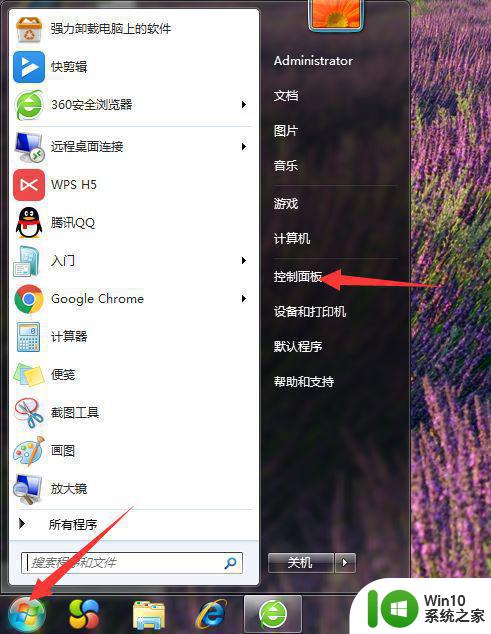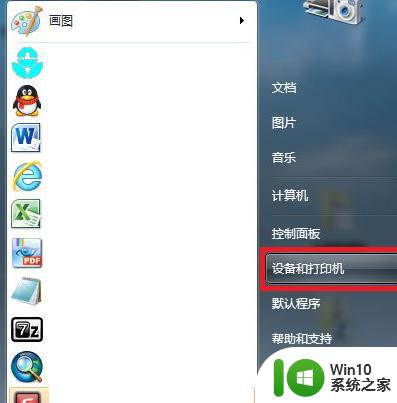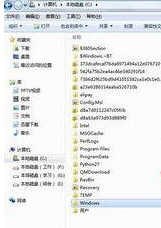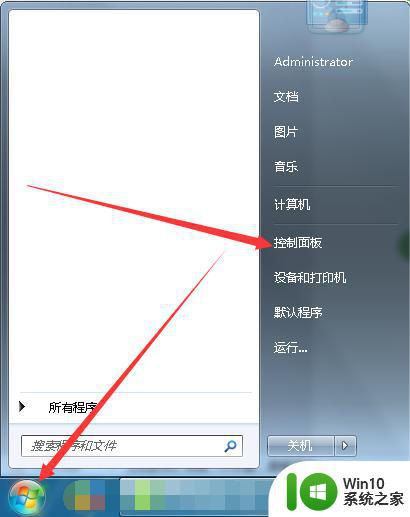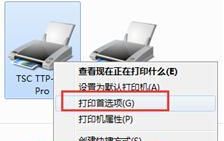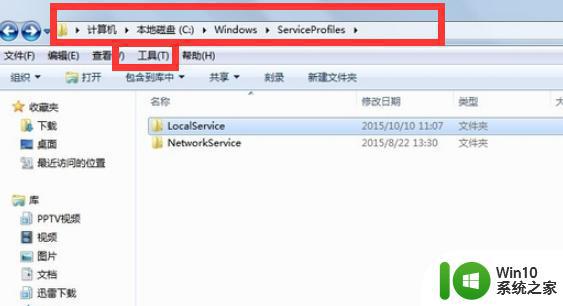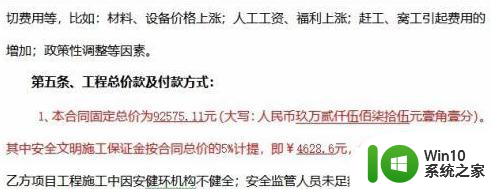如何清空win7打印队列 win7打印机中如何删除打印任务
更新时间:2023-06-06 15:07:49作者:xiaoliu
如何清空win7打印队列,Win7系统中的打印队列备受用户们的关注,因为它可能会突然变得非常拥挤,这时用户们需要知道如何清空Win7打印队列,以便及时删除打印任务。本文将为大家介绍如何在Win7打印机中删除打印任务,帮助用户顺畅管理打印队列,提高工作效率。
具体方法:
1、在电脑桌面左下角,找到开始菜单,如下图,用鼠标左键点击;
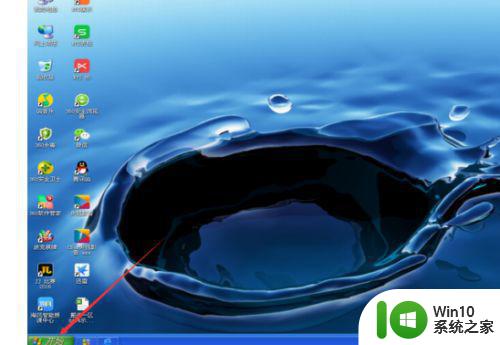
2、在弹出的窗口中,找到并将鼠标移至“设置”选项,但不要点击,在弹出的菜单上找到“打印机和传真”,鼠标左键点击;
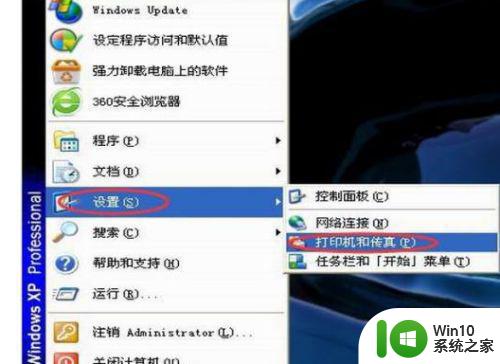
3、弹出的窗口如下,找到要寻找的打印机。鼠标左键点击,然后在窗口左边找到“查看现在正在打印什么”选项,并用鼠标左键点击进去;
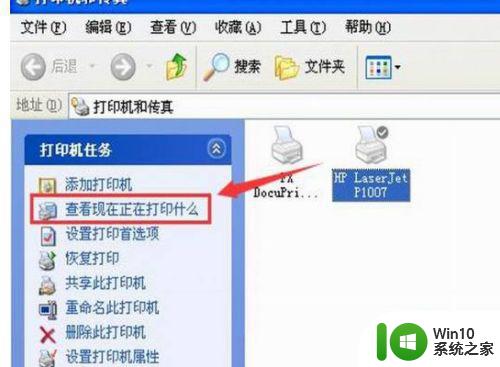
4、然后可以看到该打印机正在打印的任务,如下图;

5、找到打印机正在打印的任务后,鼠标右键点击。在弹出的菜单中,找到“取消所有文档”选项,即可取消要打印的文件。

以上是如何清空Win7打印队列的全部内容,如果你遇到了相同的情况,请参考小编的方法来处理。希望能够对你有所帮助!